8 načinov povezovanja v Excelu lahko izboljša vaše podatke
Microsoftova Pisarna Microsoft Junak Excel / / March 19, 2020
Nazadnje posodobljeno dne

Kadar koli podatki v preglednici Excela ne izgledajo natanko tako, kot bi želeli, ali potrebujete boljši način predstavitve podatkov na svojem listu, vam lahko pomaga konkanat.
Konkanatna funkcija v Excelu je ena najpogosteje uporabljenih funkcij. Razlog je v tem, da je tako vsestranski. Kadar koli podatki v vaši preglednici ne izgledajo natanko tako, kot bi želeli, ali potrebujete boljši način predstavitve podatkov na svojem listu, vam lahko pridružijo konkanate.
Kako združiti v Excelu deluje
Funkcija Concatenate je zelo enostavna za uporabo. Sintaksa funkcije deluje na naslednji način:
CONCATENATE (text1, text2, text3,…)
Ta funkcija je videti zelo preprosta. Niz strukturnih nizov bo združenih v en niz. Vsak niz (ali celico, ki vsebuje niz) postavite z vejicami v funkcijo.
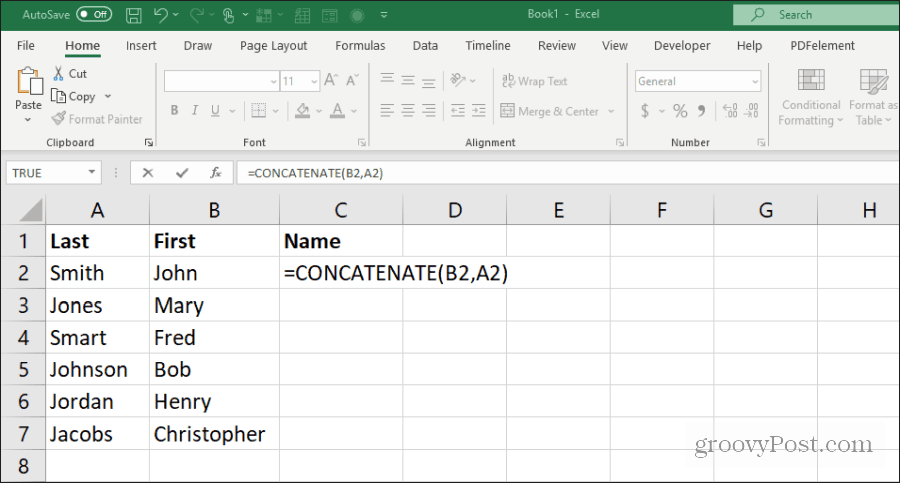
Kljub temu, da je preprost, je njegove uporabe veliko.
V tem članku bomo podali nekaj primerov nekaterih najbolj uporabnih načinov, kako lahko uporabite funkcijo Concatenate v različnih projektih.
1. Oblikovanje imen
Ena najpogostejših uporab za funkcijo Concatenate je, če vaša preglednica vsebuje imena v dveh stolpcih, kot v zgornjem primeru. To je eden najlažjih načinov za uporabo te funkcije, saj le povezuje dva stolpca s presledkom v sredini.
Skladnja za to je:
KONCATENAT (B2, ”“, A2)
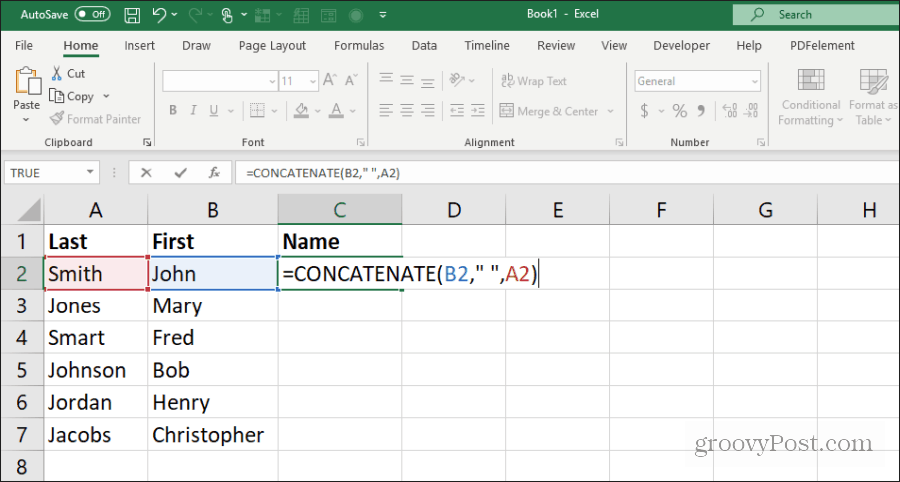
Tako boste ime in priimek postavili v pravilnem vrstnem redu, s presledkom v sredini. Če želite zapolniti preostali stolpec za ostala imena, pridržite Shift tipko na tipkovnici in dvakrat kliknite.
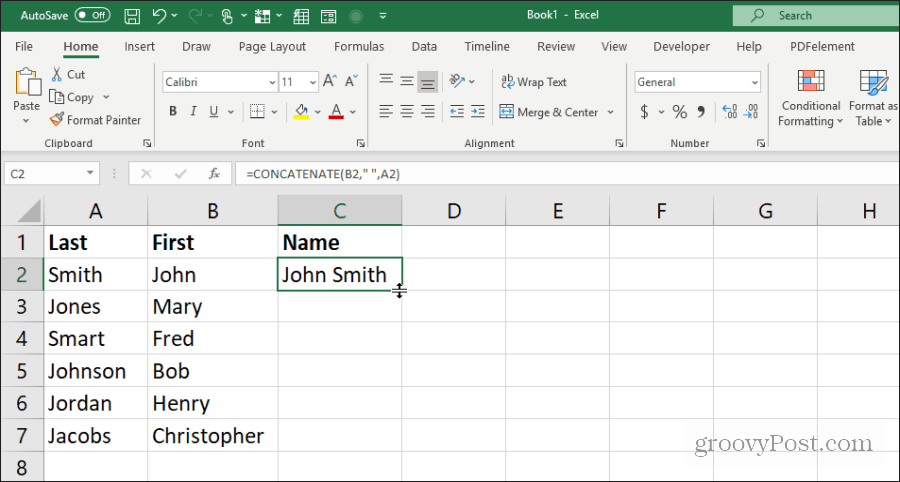
S tem boste stolpec samodejno izpolnili s preostalimi imeni.
2. Posodobite stanje v navadnem jeziku
Tabelo lahko uporabite, če sestavite večjo količino podatkov za izvajanje zapletenih nizov izračunov, kadar koli odprete list. Ampak vse, kar vas resnično zanima, je izračun konca.
Prihranite čas s Concatenate, da oblikujete status s končnim rezultatom na samem vrhu lista. Če je rezultat izračuna v celici G47, za ustvarjanje posodobljenega stanja v celici A1 uporabite naslednjo formulo:
= CONCATENATE ("Skupni izdatki do danes: $", G47)
Posledica tega bo izjava na vrhu preglednice, kot je prikazano spodaj.
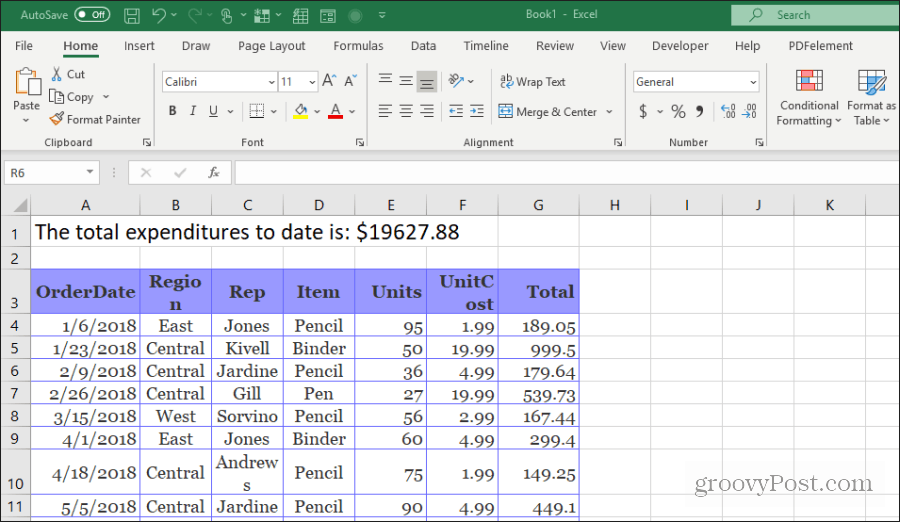
Zdaj lahko prihranite nekaj časa, če samo odprete list in s kratkim rezultatom dobite končni rezultat.
3. Razdelite e-poštni naslov
Ena izmed najbolj priljubljenih uporab za funkcijo Concatenate je zajemanje različnih polj v bazi podatkov, napolnjenih informacije uporabnikov, kupcev ali koga drugega in njihov celoten naslov združi v en sam polje.
Tako lahko s hitrim desnim klikom in kopiranjem zajamete celoten naslov.
V vaši preglednici so lahko deli naslova razdeljeni med polja, razporejena po celotni tabeli.
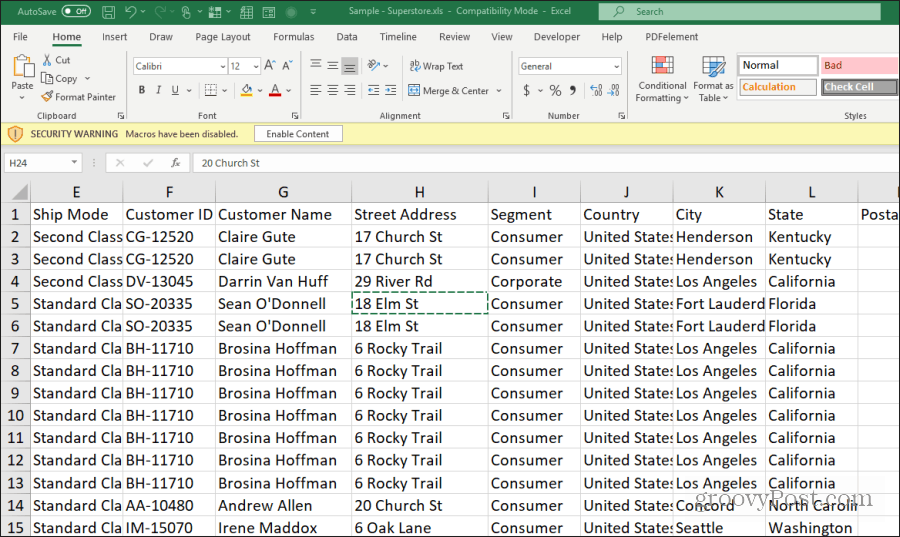
Formatiran naslov lahko sestavite tako, da koščke naslova povežete v eno celico in jih ločite s povratkom. V Excelu je to "Char (10)".
Naslov sestavite z naslednjo funkcijo:
= KONCATENAT (G2, CHAR (10), H2, CHAR (10), K2, ",", L2, "", M2)
Povratna koda nosilca se nanaša na ime in ulico, mesto, ulico in poštno številko pa je treba oblikovati z vejico in presledkom.
Rezultat je lahko videti kot zmešan nered. To je zato, ker morate naslovne celice formatirati z zavijanjem besedila.
To storite tako, da izberete vse naslovne celice, z desno miškino tipko in izberete Formatirajte celice. V oknu Oblikovanje celic izberite Uskladitev in omogočite zavijanje besedila.
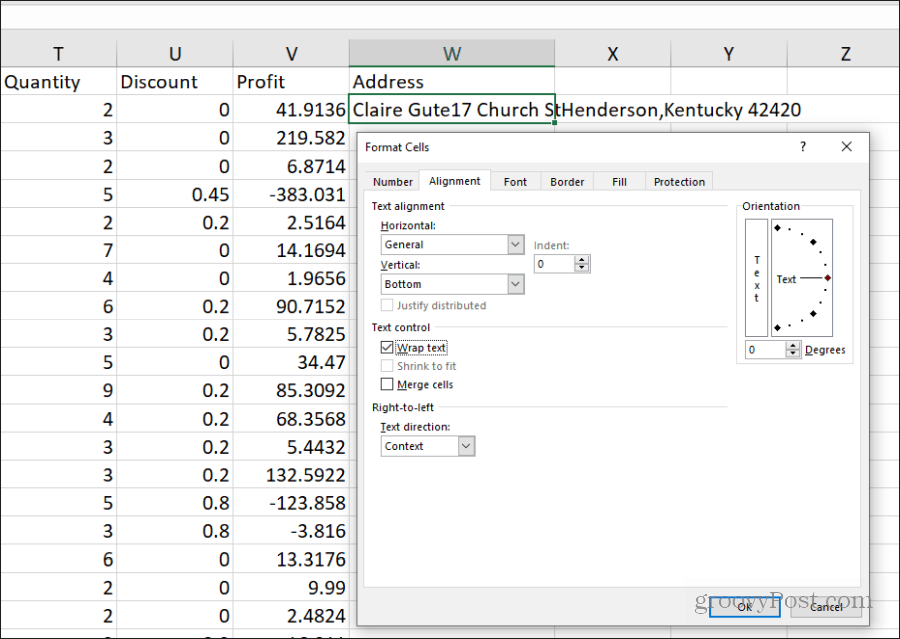
Zdaj boste videli, da so vsi naslovi oblikovani, kot je bilo pričakovano.
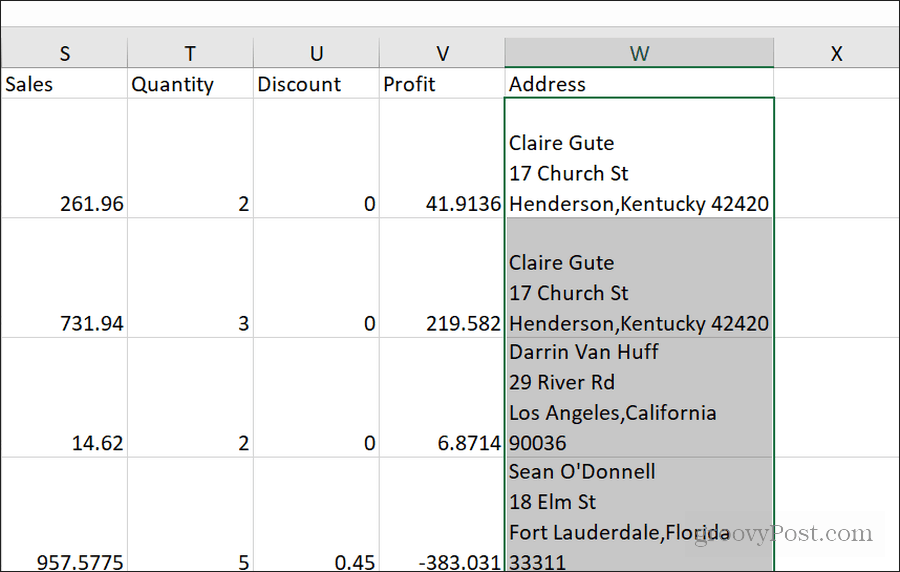
Ta pristop je mogoče uporabiti za katero koli polje, kjer želite ustvariti oblikovano besedilo, ki zbira podatke iz celotne preglednice.
4. Skupaj razčlenite URL
Druga dobra funkcija funkcije Concatenate je zbrati vse elemente za a celoten niz URL. Na primer, v preglednici izdelka lahko URL povezava do kupljenega izdelka sestavlja domeno spletnega mesta, oddelek in ID izdelka.
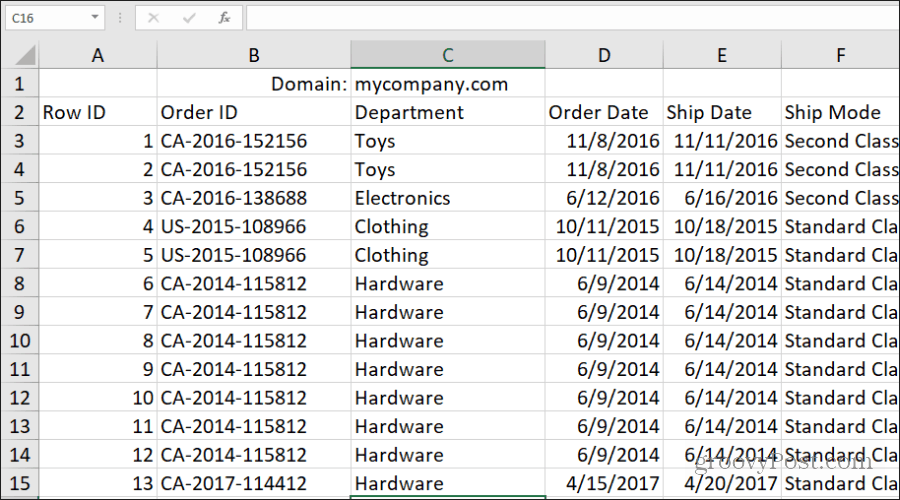
Za vsako vrstico lahko URL sestavite tako, da uporabite statično in dinamično naslavljanje za celice.
= CONCATENATE („ https://”,D1,”/”,D3,”/”,O3,”.php”)
To pripne statično besedilo „https:“ na začetek in „.php“ na koncu URL-ja za ta izdelek. Segmente URL-ja vstavite tako, da med vsako od prednjih poševnic izberete celice za domeno, oddelek in ID izdelka. Vse to so ločene z vejicami.
Rezultat je popolnoma oblikovana povezava URL do tega izdelka.
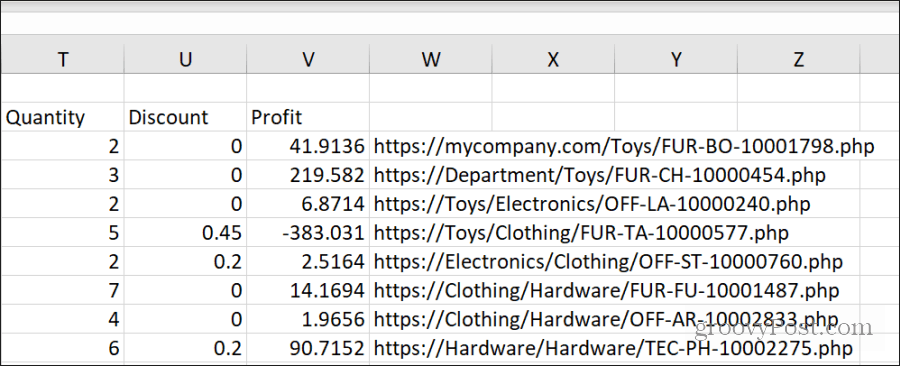
Preostale celice lahko napolnite z istim pristopom kot zgoraj. Držite tipko Shift in miško postavite v spodnji desni kot prve celice, kjer ste vgradili povezani URL, dokler ne vidite dvojnih vzporednih črt. Dvokliknite, da preostale celice v tem stolpcu napolnite z isto funkcijo. Celice se bodo samodejno prilagodile za vsako vrstico.
5. Dinamični grafikoni naslovov
Ena izmed najljubših uporab funkcije funkcije Concatenate je dinamično naslavljanje grafov v preglednico. To je pogosto potrebno za posodobitev stvari, kot je trenutni datum, za preglednico, ki se uporablja kot ponavljajoče se poročilo.
Na primer, v preglednici prodaje lahko ustvarite naslovno celico, ki vsebuje naslov za grafikon. S funkcijo Concatenate ga lahko posodobite za trenutni datum, ko posodobite preglednico.
= CONCATENATE ("Skupna prodaja od:", LET (ZDAJ ()))
Ta celica se bo posodobila s pravilnim datumom vsakič, ko se grafikon posodobi.
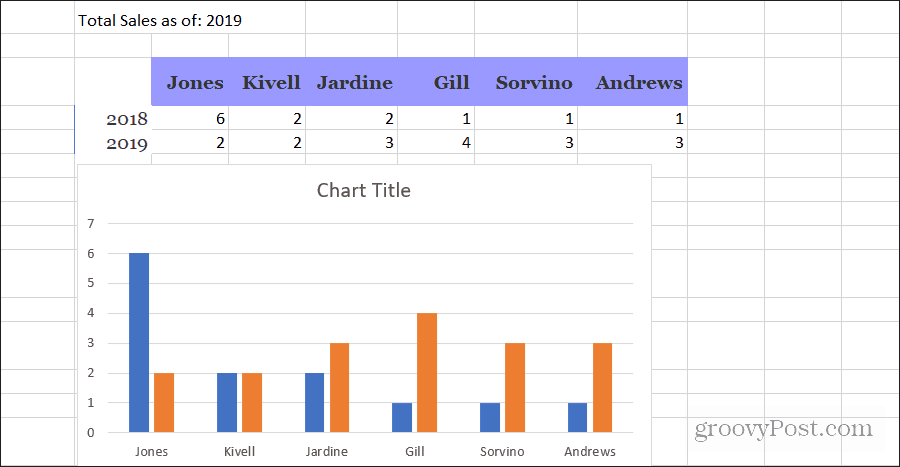
Nato morate nastaviti naslov grafikona, da se posodobi s temi vsebinami celic.
Storiti to:
- Izberite naslov grafikona
- Izberite funkcijsko polje in vnesite "= I1" (nadomestite) I1 kam ste sestavili povezovanje naslova grafikona)
- Pritisnite Vnesite in naslov grafikona bo ustrezal dinamično posodobljeni celici
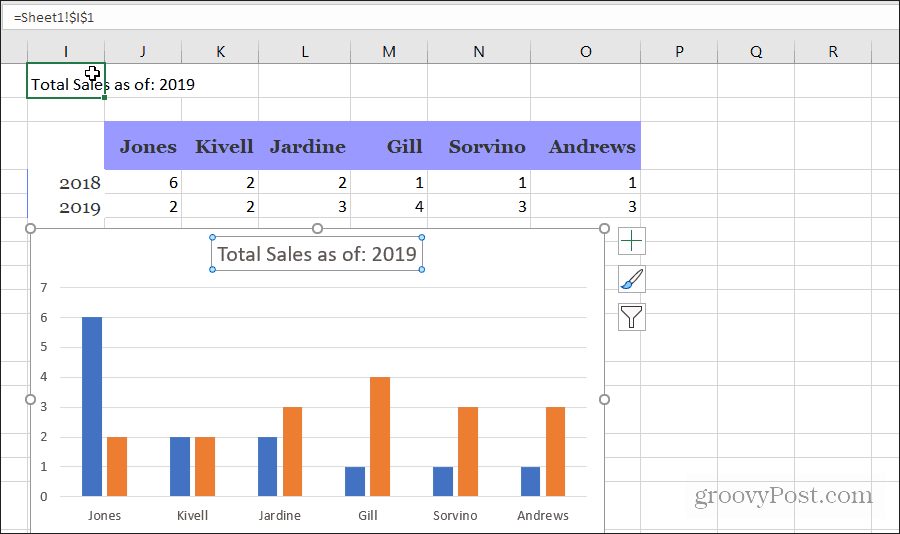
Zdaj, ko se preglednica posodobi, bo grafikon imel ustrezen datum v naslovu. Ni vam treba skrbeti, da si ga ne želite posodobiti, ko zaženete poročilo.
6. Združite številke in besedilo
Druga koristna funkcija funkcije Concatenate je ta, da omogoča združevanje besedilnih celic in celic v enem nizu. Vnesete lahko tudi datume, če pretvorite polje z datumom v besedilo.
Če želite na primer pretvoriti vsak prodajni dogodek v navaden angleški stavek, lahko uporabite funkcijo povezovanja, kot je prikazano spodaj.
= CONCATENATE (C4, "prodana", E4, "enote", D4, "v", BESEDILO (A4, "mm / dd / llll"))
To bo imelo dve besedilni polji (ime prodajalca in ime enote) in ga kombinira s poljem številka in datum (številka enote in datum prodaje).
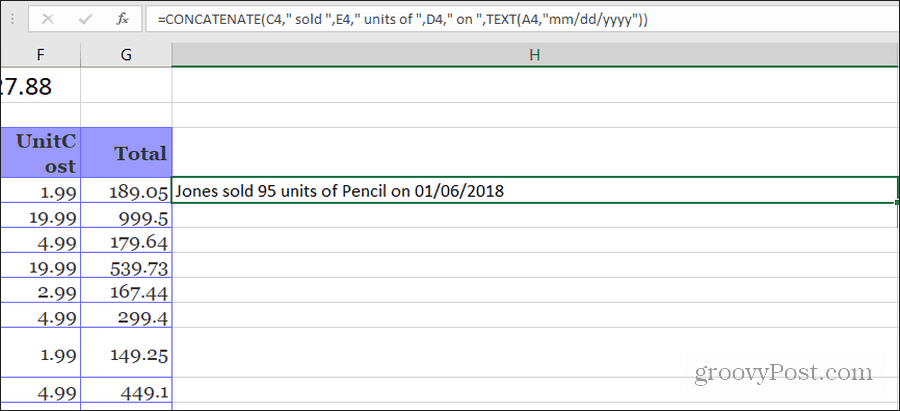
To vam omogoča, da sestavite celotno besedilno polje, ki ga lahko nato uporabite za samodejno pošiljanje e-poštnih vsebin s Excelovega lista.
7. Samodejno sestavite HTML
Če izkoristite to zmožnost združevanja besedila, vrednosti in drugih podatkov iz preglednice v eno celico vsebine in nato združite to z uporabo funkcije Char (10) za novo vrstico in HTML kod, lahko sestavite HTML kodo, ki jo lahko vstavite v katero koli Spletna stran.
Za to bi lahko kopirali rezultate izračunov preglednice na spletno stran, kjer rezultate izračuna izračunate javnosti (ali v vaše notranje korporacijsko omrežje).
Recimo, da imate spletno mesto knjižničnega kluba in objavljate tedenske posodobitve za člane z najnovejšim bralnim gradivom za mesec. Če za beleženje vsake mesečne posodobitve uporabljate preglednico, lahko uporabite Concatenate za izdelavo vsebine strani za ta vnos.
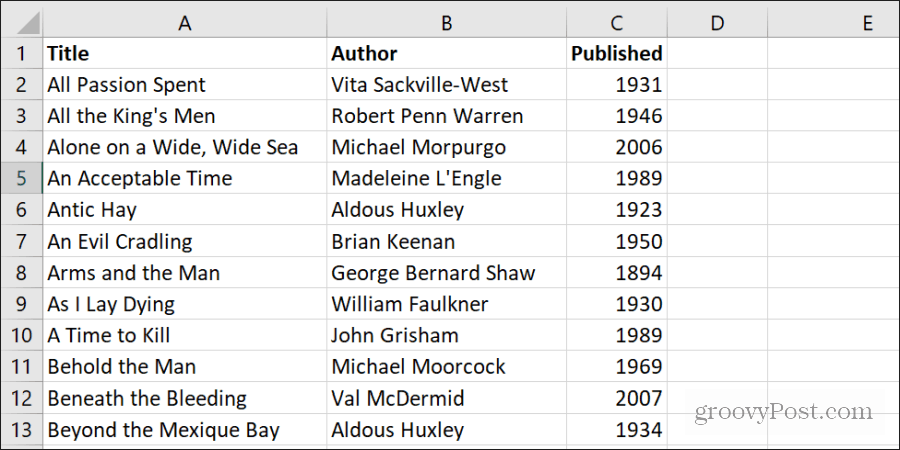
Ustvarite drugo celico za vsebino spletne strani in nato Povežite svojo vsebino z vnosi v celico na listu:
= CONCATENATE ("Pozdravljeni spet vsi!
", CHAR (10)," Ta mesec bomo brali ", A2," z ", B2,".
", Char (10)," Ta naslov je bil objavljen v ", C2,". "," Veselim se slišati, kaj si mislite! ")
Kot lahko vidite, združite statične nize, informacije iz celic in oblikovanje kod v kombinaciji s HTML kode za oblikovanje vam omogočajo, da sploh ustvarite kakršno koli vsebino, ki dinamično črpa podatke iz vašega preglednica.
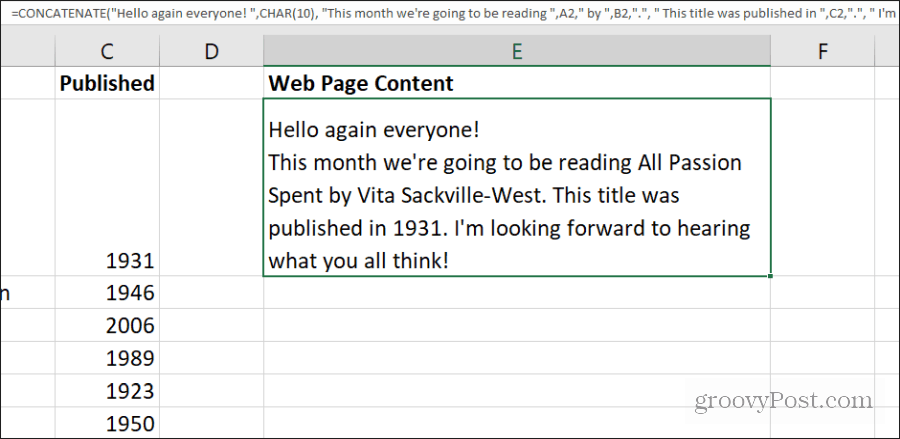
Z malo ustvarjalnosti bi lahko ustvarili veliko vsebine strani. In preprosto ga kopirajte in prilepite neposredno v svoje blogovske objave.
8. Ustvari kode
Drug uporaben trik, za katerega lahko uporabite konkanat, je, da delite podatke iz vsakega polja v posebno kodo. To kodo lahko uporabite kot edinstven identifikator.
S primerom preglednice izdelka recimo, da želite ustvariti edinstveno kodo, s katero boste prepoznali vsak posamezen nakup na spletnem mestu. V tem primeru bo koda za nakup sestavljena iz:
- Prva dva pisma oddelka
- Zadnji dve črki imena stranke
- Prvi dve številki poštne številke
- Zadnjih 8 številk ID-ja izdelka
Vse to lahko storite tako, da združite funkcijo Concatenate z Funkcije leve in desne vrvice:
= CONCATENATE (levo (D3,2), DESNO (H3,2), LEVO (M3,2), DESNO (O3,8))
To gnezdi funkcijo Levo (zgrabi znake z leve) in Desno (prevzemanje znakov z desne) v funkcijo Concatenate.
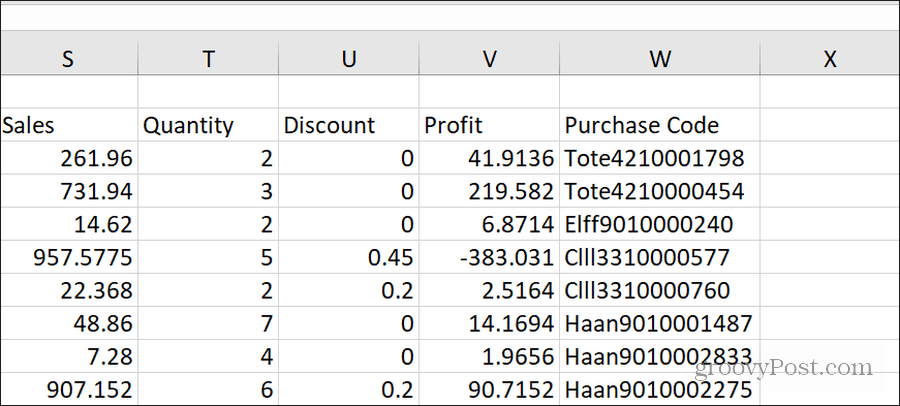
To je uporabno za vse, od ustvarjanja edinstvenih gesel do izdelave edinstvenega polža URL-ja spletnega mesta za spletne strani.


